YS-techsystems YS-FIT2 (resistente)
En este artículo se describe la implementación y la instalación del dispositivo YS-techsystems YS-FIT2 para los sensores de tecnología operativa.
| Característica del dispositivo | Detalles |
|---|---|
| Perfil de hardware | L100 |
| Rendimiento | Ancho de banda máximo: 10 Mbps Dispositivos máximos: 100 |
| Especificaciones físicas | Montaje: DIN/VESA Puertos: 2x RJ45 |
| Estado | Compatible; disponible como preconfigurado |
En la imagen siguiente se muestra una vista del panel frontal de YS-FIT2:

En la imagen siguiente se muestra una vista del panel posterior de YS-FIT2:

Especificaciones
| Componentes | Especificaciones técnicas |
|---|---|
| Construcción | Piezas de fundición a presión de zinc o aluminio, diseño a prueba de pelusa, sin ventilador |
| Dimensions | 112 mm (A) x 112 mm (D) x 25 mm (a) 4,41 in (A) x 4,41 in (D) x 0,98 in (a) |
| Peso | 0,35 kg |
| CPU | Procesador Intel Atom® x7-E3950 |
| Memoria | 8 GB SODIMM 1 x 204 patillas DDR3L no ECC 1866 (1,35 V) |
| Storage | 128 GB M.2 M-key 2260* o 2242 (SATA 3 6 Gbps) PLP |
| Controladora de red | Dos puertos LAN de 1 GbE |
| Acceso del dispositivo | Dos USB 2.0, dos USB 3.0 |
| Adaptador de alimentación | 7 V-20 V (opcional 9 V-36 V) CC/cable CC adaptador de alimentación 5 W-15 W para YS-FIT2 (opcional) |
| UPS | Fit-uptime miniUPS de 12 V para miniPC (opcional) |
| Montaje | Kit de montaje VESA/wall o Rail Den rail |
| Temperatura | 0 °C ~ 60 °C |
| Humedad | 5 % ~ 95 %, sin condensación |
| Vibración | IEC TR 60721-4-7:2001+A1:03, clase 7M1, método de prueba CEI 60068-2-64 (hasta 2 KHz, 3 ejes) |
| Choque | IEC TR 60721-4-7:2001+A1:03, clase 7M1, método de prueba CEI 60068-2-27 (15 g, 6 direcciones) |
| CEM | CE/FCC (clase B) |
Instalación de YS-FIT2
En esta sección se describe cómo instalar el software del sensor de tecnología operativa en el dispositivo YS-FIT2. Antes de instalar el software del sensor de OT, debe ajustar la configuración del BIOS del dispositivo.
Nota
Los procedimientos de instalación solo son pertinentes si necesita volver a instalar software en un dispositivo preconfigurado, o si compra su propio hardware y configura el dispositivo usted mismo.
Configuración del BIOS de YS-FIT2
En este procedimiento se describe cómo actualizar la configuración del BIOS de YS-FIT2 para la implementación del sensor de OT.
Para configurar el BIOS de YS-FIT2:
Encienda el dispositivo y vaya a Main>OS Selection.
Presione +/- para seleccionar Linux.
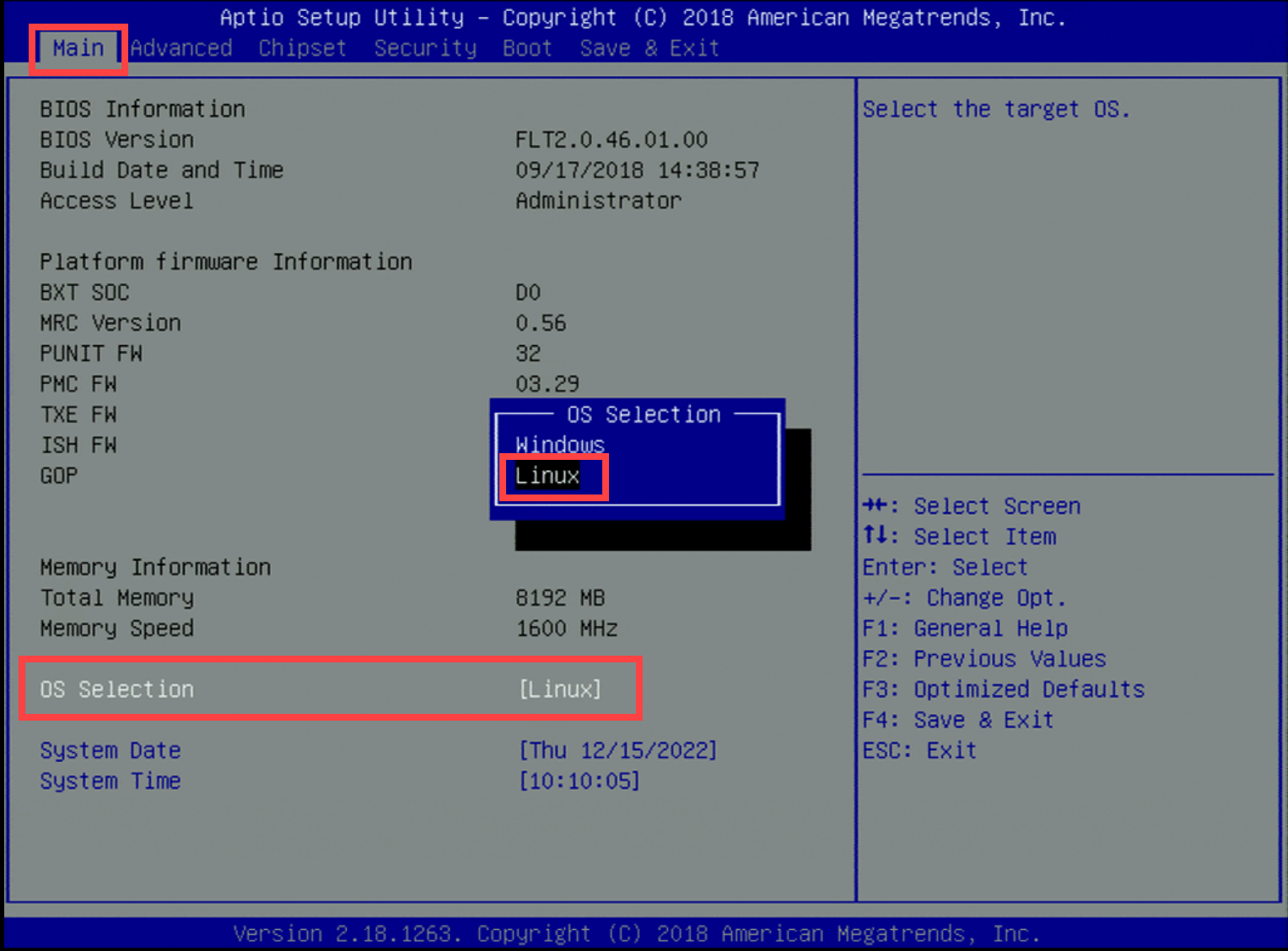
Compruebe que la fecha y la hora del sistema se actualizan con la fecha y la hora de instalación.
Vaya a Advanced y seleccione ACPI Settings.
Seleccione Enable Hibernation (Habilitar hibernación) y presione +/- para seleccionar Disabled (Deshabilitado).
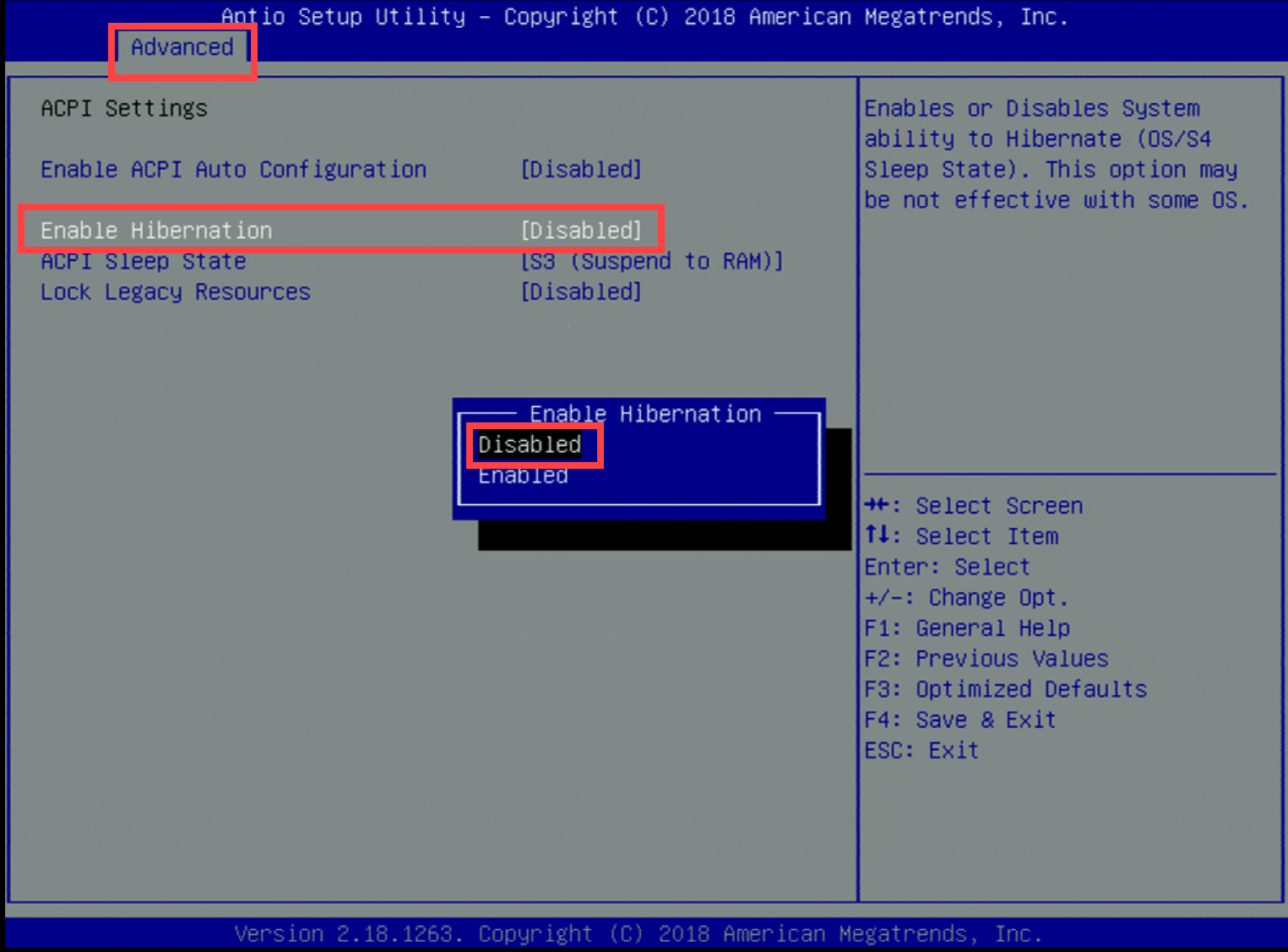
Presione Esc.
Vaya a Advanced>TPM Configuration.
Seleccione fTPM y presione +/- para seleccionar Disabled (Deshabilitado).
Presione Esc.
Vaya a CPU Configuration>VT-d.
Presione +/- para seleccionar Enabled (Habilitado).
Vaya a CSM Configuration>CSM Support.
Presione +/- para seleccionar Enabled (Habilitado).
Vaya a Configuración>avanzada de CSM y cambie el valor de los siguientes campos a Heredado:
- Red
- Storage
- Vídeo
- Otros dispositivos PCI
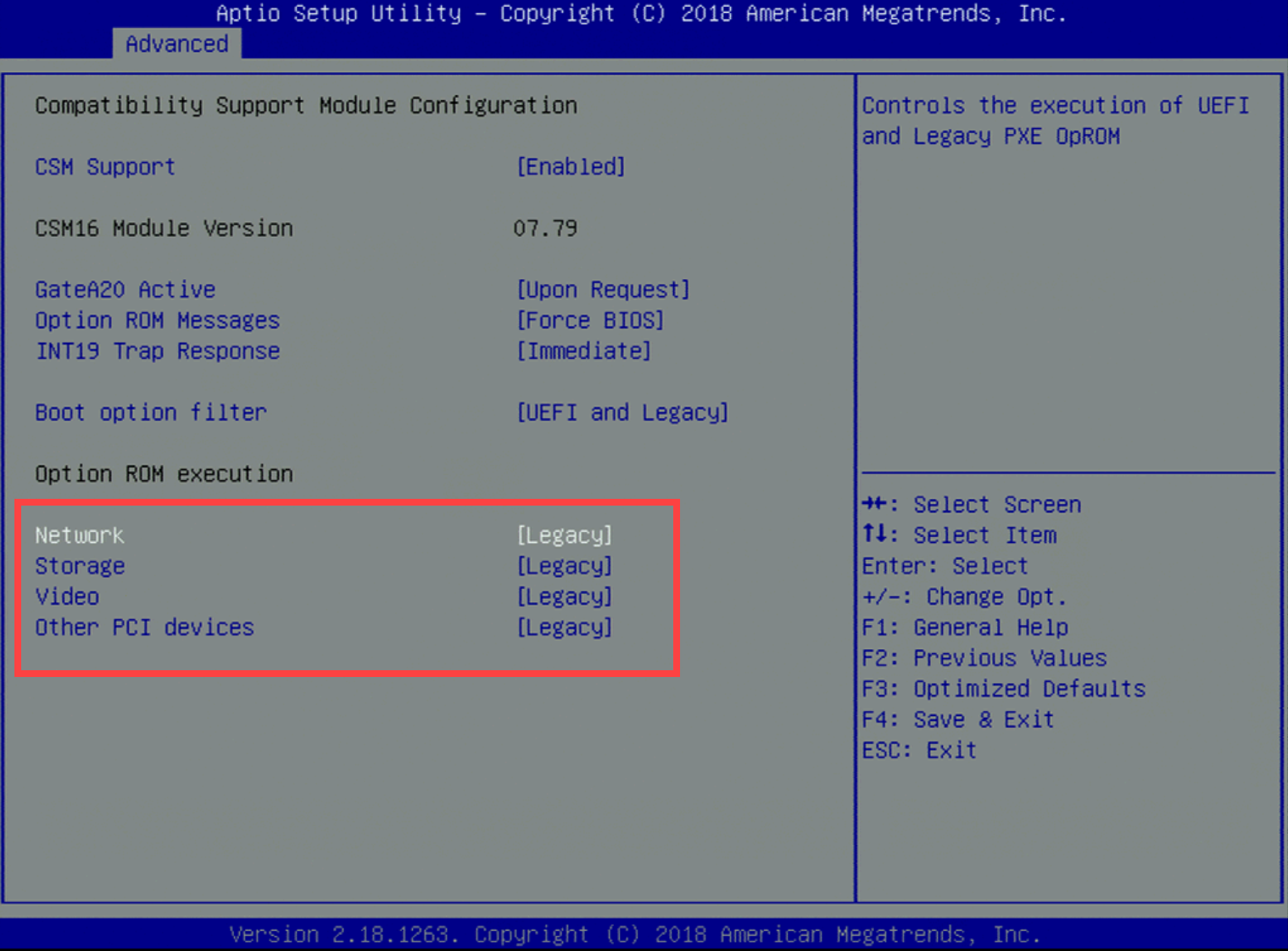
Presione Esc.
Vaya a Security>Secure Boot Customization.
Presione +/- para seleccionar Disabled (Deshabilitado).
Presione Esc.
Vaya al modo de arranque>seleccionado y seleccione UEFI.
Seleccione Boot Option #1 – [USB CD/DVD] (Opción de arranque nº 1: [USB CD/DVD]).
Seleccione Save & Exit (Guardar y salir).
Instalación del software del sensor de OT en YS-FIT2
En este procedimiento se describe cómo instalar el software del sensor de OT en YS-FIT2.
Esta instalación tarda unos 20 minutos. Una vez completada la instalación, el sistema se reinicia varias veces.
Para instalar el software del sensor de OT:
Conecte un CD externo o un disco en clave que contenga el software del sensor que descargó de Azure Portal.
Arranque el dispositivo.
Seleccione English (inglés).
Seleccione XSENSE-RELEASE-<versión> Office....
Defina la arquitectura de la aplicación y las propiedades de la red:
Parámetro Configuración Perfil de hardware Seleccione Office. Interfaz de administración em1 Management Network IP address dirección IP proporcionada por el cliente Management subnet mask dirección IP proporcionada por el cliente DNS dirección IP proporcionada por el cliente Default gateway IP Address 0.0.0.0 Input interface El sistema genera automáticamente la lista de interfaces de entrada.
Para reflejar las interfaces de entrada, copie todos los elementos que se muestran en la lista separados con comas.Bridge interface - Para obtener más información, consulte Instalación de software de supervisión de OT.
Acepte la configuración y, para continuar, escriba
Y.
Después de aproximadamente 10 minutos, las credenciales de inicio de sesión se generan automáticamente. Guarde el nombre de usuarios y la contraseña, necesitará estas credenciales para acceder a la plataforma la primera vez que la use.
Pasos siguientes
Siga con la comprensión de los requisitos del sistema para las aplicaciones físicas o virtuales. Para obtener más información, consulte ¿Qué dispositivos necesito?
A continuación, use cualquiera de los procedimientos siguientes para continuar: